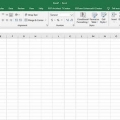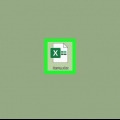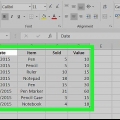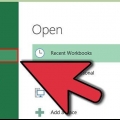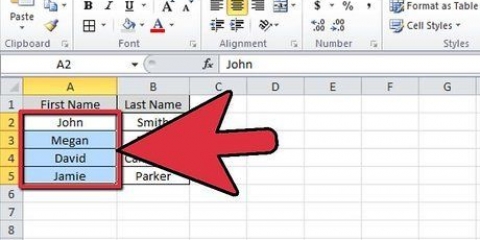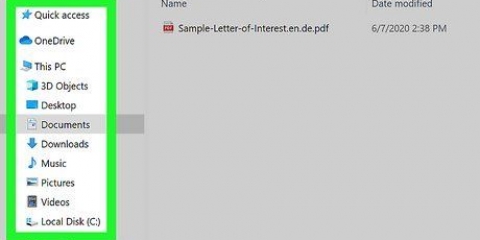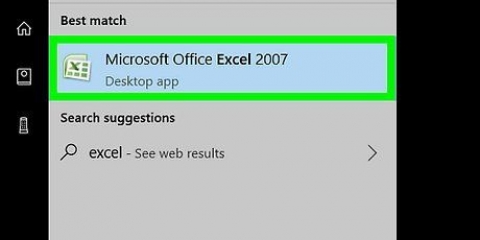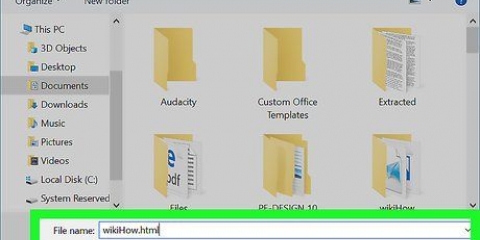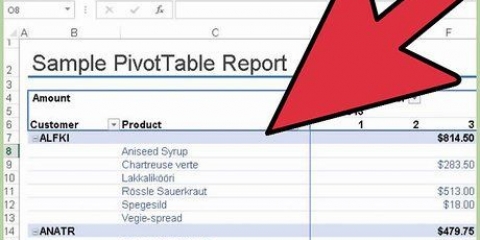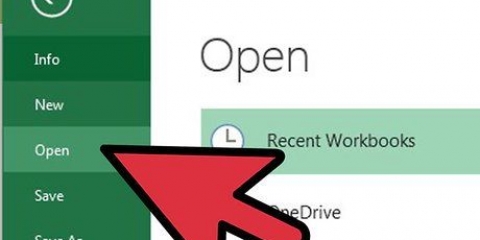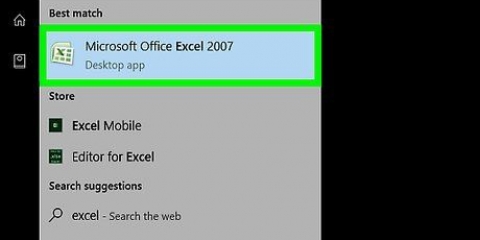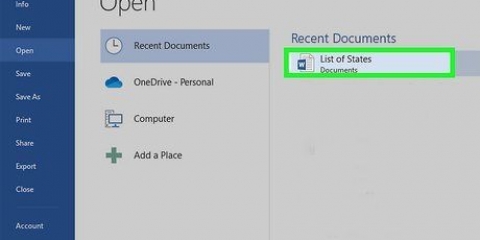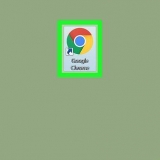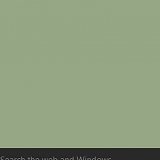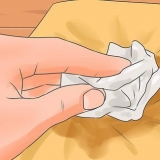Trykke Ctrl+huh for at åbne vinduet Find og erstat. type ^p^p i søgefeltet. Dette er koden for to afsnitsmærker i træk. Hvis hver post er en enkelt linje, uden tomme linjer imellem, skal du bruge en enkelt ^s. Indtast et skilletegn i feltet Erstat. Sørg for, at det ikke er et tegn, der optræder andre steder i dokumentet, som f.eks ~. Klik på Erstat alle. Du vil bemærke, at posterne kombineres, men det er ikke et problem nu, så længe separatoren er på det rigtige sted (mellem hver post).
Trykke Ctrl+huh for at åbne vinduet Find og erstat. Fjern en af de ^s-mærker i søgefeltet. Skift tegnet i feltet Erstat til et komma ,. Klik på Erstat alle . Dette erstatter de resterende afsnitssymboler med kommaet, som gør hver linje til et felt.
Trykke Ctrl+huh for at åbne vinduet Find og erstat. type ~ (eller hvilket tegn du oprindeligt valgte) i søgefeltet. type ^s i feltet Erstat. Klik på Erstat alle. Dette gør igen dataene til individuelle grupper, adskilt af kommaer.
Klik på fanen Filer og vælg `Gem som`. Klik på `Gem som type` og vælg `Almindelig tekst`. Giv filen et navn efter dine præferencer, og klik på Gem. Hvis filkonverteringsvinduet vises, skal du klikke på OK .
Klik på fanen Filer, og vælg Åbn. Klik på rullemenuen "Alle Excel-filer", og vælg "Tekstfiler". Klik på Næste > i tekstimportguiden. Vælg `Komma` fra afgrænsningslisten. Du kan se, hvordan dataene er adskilt i forhåndsvisningen nederst i vinduet. Klik på Næste >. Vælg dataformatet for hver af kolonnerne, og klik på Udfør.
Vælg al den tekst, du vil konvertere til en tabel. Klik på fanen Indsæt og derefter på knappen Tabel. Vælg `Konverter tekst til tabel`. Indtast antallet af linjer pr. indtastning i feltet `Antal kolonner`. Hvis der er en tom linje mellem hver indtastning, skal du tilføje en kolonne til totalen. Klik på OK . 





Klik på kolonneoverskriften for den kolonne, du vil opdele, for at vælge hele kolonnen. Vælg fanen `Data` og klik på knappen `Tekst til kolonner`. Klik på Næste > og vælg `Komma` i feltet Separator. Hvis du fulgte eksemplet ovenfor, vil dette adskille byen fra provinsen og postnummeret. Klik på Udfør for at gemme ændringerne. Vælg den kolonne, der skal opdeles, og gentag processen, vælg "Mellemrum" som separator i stedet for "Komma". Dette adskiller provinsen fra postnummeret.
Konverter word til excel
Hvis du vil flytte en liste eller tabel med data fra Word til Excel, behøver du ikke kopiere og indsætte hver enkelt information i sin egen celle i regnearket. Ved først at formatere dit Word-dokument korrekt, kan du nemt importere hele dokumentet til Excel med blot et par klik.
Trin
Metode 1 af 2: Konverter en liste

1. Forstå, hvordan dokumentet vil blive konverteret. Når du importerer et dokument til Excel, vil visse tegn blive brugt til at bestemme, hvilke data der går ind i hvilken celle i Excel-regnearket. Ved at følge et par formateringstrin før import, kan du bestemme, hvordan det endelige regneark vil se ud og minimere enhver manuel formatering, du skal udføre. Dette er især nyttigt, hvis du importerer en stor liste fra et Word-dokument til Excel.
- Denne metode fungerer bedst, når du har en liste over flere poster, hver organiseret på samme måde (liste over adresser, telefonnumre, e-mailadresser osv.)

2. Tjek dokumentet for eventuelle formateringsfejl. Før du starter konverteringen, skal du sørge for, at hver fortegnelse er formateret på samme måde. Dette betyder at korrigere tegnsætningsfejl eller at organisere indtastninger, der ikke matcher resten, korrekt. Dette sikrer, at dataene kopieres korrekt.

3. Vis formateringsmærkerne i dit Word-dokument. Visning af de normalt skjulte formateringstegn hjælper dig med at bestemme den bedste måde at opdele dataene på. Du kan se dem ved at klikke på knappen `Vis/Skjul afsnitsmærker` på fanen Hjem eller ved at trykke på Ctrl+⇧ Skift+*
De fleste lister har enten et afsnitsmærke i slutningen af hver linje eller et i slutningen af linjen og et på den tomme linje mellem indtastningerne. Du bruger markørerne til at indsætte de tegn, der bruges af Excel til at skelne mellem cellerne.

4. Udskift afsnitsmærker mellem hver indgang for at fjerne ekstra mellemrum. Excel bruger mellemrum mellem elementer til at definere rækkerne, men du bliver nødt til at slette dem først for at forenkle formateringsprocessen. Bare rolig, du vil lægge dem tilbage om et øjeblik. Dette fungerer bedst, når du har et afsnitsmærke i slutningen af en post og et i mellemrummet mellem indtastningerne (to i træk).

5. Adskil hver post i separate felter. Nu hvor dine poster er adskilt, så de vises i på hinanden følgende rækker, skal du definere, hvilken metrik der skal vises i hvert felt. For eksempel, hvis hvert element har et navn på den første linje, en adresse på den anden linje og en adresse på den tredje linje, skal du gøre følgende:

6. Udskift separatoren for at afslutte formateringsprocessen. Når du har udført de to søge- og erstatningstrin ovenfor, vil din liste ikke længere ligne en liste. Alt er nu på samme linje, med kommaer mellem hver indtastning. Dette sidste trin til at finde og erstatte vil vise dine data igen og bevare de kommaer, der definerer felterne.

7. Gem filen som almindelig tekst. Nu hvor formateringen er færdig, kan du gemme dokumentet som en tekstfil. Dette vil give Excel mulighed for at læse og behandle dine data, så de vises i de rigtige felter.

8. Åbn filen i Excel. Nu hvor filen er gemt som almindelig tekst, kan du åbne den i Excel.
Metode 2 af 2: Konverter en tabel

1. Opret en tabel i Word med dine data. Hvis du har en liste over data i Word, kan du konvertere den til et tabelformat i Word og derefter nemt kopiere den til Excel. Hvis dine data allerede er i tabelformat, skal du fortsætte til næste trin.

2. Tjek layoutet af dit bord. Word vil oprette en tabel baseret på dine indstillinger. Dobbelttjek, at alt er på det rigtige sted.

3. Klik på den lille `+` knap, der vises i øverste venstre hjørne af tabellen. Dette vises, når du holder markøren over bordet. Ved at klikke på denne vælger du alle data i tabellen.

4. Trykke .Ctrl+Cat kopiere dataene. Du kan også klikke på knappen `Kopiér` på fanen Hjem.

5. Åbn Excel. Når dataene er blevet kopieret, kan du åbne Excel. Hvis du vil lægge dataene i et eksisterende regneark, skal du indlæse det. Placer markøren i den celle, hvor du ønsker, at den øverste venstre celle i tabellen skal vises.

6. Trykke.Ctrl+Vat indsætte dataene. De enkelte celler fra Word-tabellen placeres i separate celler i Excel-regnearket.

7. Opdel eventuelle resterende kolonner. Afhængigt af den type data, du importerer, kan der være yderligere formatering, du skal anvende. For eksempel: Hvis du importerer adresser, er det muligt, at by, stat og postnummer alle er i samme celle. Du kan få Excel til at opdele disse data automatisk.
Artikler om emnet "Konverter word til excel"
Оцените, пожалуйста статью
Populær